- Impression
- SombreLumière
- PDF
STACK pour Excel (Propulsé par Velixo)
- Impression
- SombreLumière
- PDF
REMARQUE
Le connecteur Velixo est une intégration payante. Pour y avoir accès, veuillez communiquer avec votre gestionnaire de compte STACK afin de discuter des licences et d’activer la connexion pour votre organisation.
Avec l’Intégration Velixo, vous pouvz connecter STACK | Takeoff & Estimate directement dans Microsoft Excel. Cette connexion facilite l'analyse, le calcul et la production de rapports sur les données de votre projet à l'aide d'outils Excel familiers, tout en gardant vos informations synchronisées et à jour à partir de STACK.
À noter
L'intégration Velixo connecte STACK | Takeoff & Estimate directement dans Microsoft Excel, ce qui vous permet d'accéder aux données du projet en temps réel. Vous pouvez créer des rapports dynamiques et actualisables à l'aide de formules Excel familières sans exporter ni reformater les informations.
STACK pour Excel vous permet d'extraire des quantités, des coûts et des détails de projet directement à partir de votre projet STACK. Ces formules sont automatiquement mises à jour chaque fois que les données du projet changent, ce qui permet de maintenir l'exactitude et la mise à jour de vos rapports.
Avec Velixo, vous pouvez travailler à partir de gabarits STACK prédéfinis ou concevoir vos propres feuilles de calcul à l'aide de filtres et d'arguments qui ciblent des projets, des prises de mesures ou des éléments spécifiques.
Connecter STACK à Excel
Ouvrez Excel et créez une nouvelle feuille de calcul.
Nommez le nouveau fichier avec un nom descriptif.
Cliquez sur l'icône Add-ins en haut à droite.
Si vous n'avez pas encore installé Velixo sur votre ordinateur, suivez les instructions ci-dessous.
Si c'est le cas, tapez Velixo dans la barre de recherche et passez à l'étape 16.Cliquez sur + More Add-ins.
Cliquez sur Microsoft AppSource.
Dans la barre de recherche de l'application en haut, tapez Velixo.
Sélectionnez Velixo NX.
Sur la page de l'application Velixo, cliquez sur Connect (Connecter).
Entrez vos informations d'identification Microsoft.
Vérifiez que vos informations d'identification Microsoft sont correctes, puis cliquez sur Get it now (Obtenir maintenant).
Cliquez sur Open in Excel (Ouvrir dans Excel).
Actualisez la fenêtre Compléments Office.
Vérifiez que Velixo figure dans la liste de vos compléments et fermez la fenêtre.
Cliquez à nouveau sur l'icône Add-ins.
Sélectionnez Velixo NX.
Cliquez sur +Add (+Ajouter).
Dans l'onglet Velixo NX, cliquez sur +Add Connection (+Ajouter une connexion), cliquez sur la liste déroulante Type et sélectionnez STACK Takeoff & Estimate.
Dans le champ Name (Nom), tapez Stack.
Cliquez sur Connect (Connecter).
Connectez-vous à STACK Takeoff & Estimate à l'aide de vos identifiants.
Dans la fenêtre contextuelle STACK Authorization Server (serveur d'autorisation STACK), cliquez sur Grant (Accorder).
Une fois connecté, vous pouvez commencer à utiliser les fonctions STACK pour référencer les données de projet en direct.
STACK dans les Fonctions Excel
Velixo fournit des fonctions spécifiques à STACK qui fonctionnent directement dans Excel. Ces fonctions utilisent une syntaxe familière et supportent les détails au niveau du projet et de l'élément pour une plus grande flexibilité.
Les fonctions courantes comprennent:
STACK.EXPANDPROJECTRANGE— Développe et répertorie les données au niveau du projet.STACK.ITEMCOSTREPORT— Renvoie les données de coût des articles et des assemblages.STACK.TAKEOFFREPORT— Génère les quantités au prise de mesure et les mesures associées.
Ces fonctions peuvent être combinées avec des formules Excel standard pour calculer, analyser et visualiser vos données STACK.
Dans n'importe quelle cellule, tapez
=STACK.Une fenêtre contextuelle déroulante s'affichera et présentera la liste des fonctions STACK définies que vous pouvez utiliser.
Sélectionnez une fonction dans la liste:
STACK.EXPANDCOSTTYPERANGESTACK.EXPANDLABELRANGESTACK.EXPANDLABELVALUERANGESTACK.EXPANDPLANRANGESTACK.EXPANDPROJECTRANGESTACK.EXPANDTAGRANGESTACK.EXPANDTAGVALUERANGESTACK.EXPANDTAKEOFFRANGESTACK.EXPANDUNITRANGESTACK.ITEMCOSTREPORTSTACK.PROJECTBIDDATESTACK.PROJECTNOTESSTACK.TAKEOFFDESCRIPTIONSTACK.TAKEOFFPRIMARYUNITSTACK.TAKEOFFQUANTITYSTACK.TAKEOFFREPORT
La fonction sélectionnée remplira la cellule et une fenêtre contextuelle avec des arguments Excel s'afficheront.
.jpg)
Entrez les arguments requises entre guillemets, séparés par des virgules.
Exemple:
=STACK.EXPANDPROJECTRANGE("stack")
Appuyez sur la touche Entrée de votre clavier.
Le résultat associé aux arguments entrés sera affiché dans votre tableur Excel.
Arguments et Filtres
Les Arguments et les filtres définissent les informations que chaque fonction STACK récupère dans Excel via Velixo. Ils agissent comme des instructions qui indiquent à Excel quelles données extraire de vos projets STACK et comment les afficher.
Lorsque vous entrez une fonction STACK (par exemple =STACK.TAKEOFFREPORT(), vous devez inclure des arguments, des valeurs entre guillemets et séparées par des virgules, qui spécifient la partie de vos données STACK à renvoyer.
Par exemple: =STACK.EXPANDPROJECTRANGE("Project Name")
Dans ce cas, "Project Name" l'argument indique à Excel de quel projet récupérer des informations.
Arguments
Les arguments sont les entrées ou les paramètres à l'intérieur des parenthèses d'une fonction. Ils peuvent définir:
Le nom ou l'ID du projet auquel se connecter
La feuille de plan, la prise de mesure ou l'élément que vous souhaitez référencer
Le type de données ou le champ que vous souhaitez renvoyer (par exemple, quantités, coûts ou mesures)
Chaque fonction STACK nécessite un ensemble spécifique d'arguments en fonction des informations qu'elle récupère. Vous pouvez voir les arguments requis lorsque la fenêtre Excel Arguments Excel affiche après la sélection d'une fonction.
Fonctions STACK et leurs arguments:
STACK.EXPANDCOSTTYPERANGE([ConnectionName], [CostType])STACK.EXPANDLABELRANGE([ConnectionName], [Project], [Tag])STACK.EXPANDLABELVALUERANGE([ConnectionName], [Project], [Label], [LabelValue])STACK.EXPANDPLANRANGE([ConnectionName], [Project], [Plan])STACK.EXPANDPROJECTRANGE([ConnectionName], [Project], [BidDateFrom], BidDateTo], [CreationDateFrom], [CreationDateTo], [Status])STACK.EXPANDTAGRANGE([ConnectionName], [Project], [Takeoff])STACK.EXPANDTAGVALUERANGE([ConnectionName], [Project], [Takeoff], [TagValue])STACK.EXPANDTAKEOFFRANGE([ConnectionName], [Project], [Takeoff], [Plan])STACK.EXPANDUNITRANGE([ConnectionName], [Project], [UnitOfMeasure])STACK.ITEMCOSTREPORT([ConnectionName], [Project], [Select], [CostType], [Takeoff], [Plan], [Item], [Tags], [Labels], [TableOutputCell])STACK.PROJECTBIDDATE([ConnectionName], [Project])STACK.PROJECTNOTES([ConnectionName], [Project])STACK.TAKEOFFDESCRIPTION([ConnectionName], [Project], [Takeoff])STACK.TAKEOFFPRIMARYUNIT([ConnectionName], [Project], [Takeoff])STACK.TAKEOFFQUANTITY([ConnectionName], [Project], [Takeoff], [UnitOfMeasure], [Plan], [Tags])STACK.TAKEOFFREPORT([ConnectionName], [Project], [Select], [Takeoff], [Plan], [Labels], [TableOutputCell])
Filtres
Avec les Filtres, affinez ou limitez les données renvoyées par votre fonction. Ils aident à cibler les résultats afin que seules les informations pertinentes sur le projet soient affichées.
Par exemple, vous pouvez filtrer par:
Type de projet
Métier ou de coûts
Unité de mesure
Nom de Prise de mesure
Les filtres peuvent être ajoutés en tant qu'arguments supplémentaires ou référencés à partir de valeurs de cellule Excel pour rendre les rapports dynamiques et facilement ajustables.
Exemple avec des filtres:=STACK.ITEMCOSTREPORT("Project A", "Flooring", "Material")
Cela renvoie uniquement les données de coût des matériaux pour les revêtements de sol dans le projet A.
Comment Ils Fonctionnent Ensemble
Dans STACK pour Excel, les arguments et les filtres fonctionnent ensemble pour garantir que vos feuilles de calcul restent exactes et axées sur les données:
Arguments Identifiez la source de données (projet, prise de mesure ou élément).
Filtres Déterminez les parties de ces données qui sont renvoyées.
Velixo utilise ces entrées pour récupérer des données connectées en direct à partir de votre compte STACK, sans exportation manuelle.
Lorsque les données de votre projet STACK changent, cliquez sur Velixo → Refresh pour mettre à jour automatiquement votre feuille Excel.
Gabarits STACK
Les gabarits dans STACK pour Excel vous permet de créer, de personnaliser et de gérer les estimations et des rapports professionnels à l'aide de données en direct de vos projets STACK. Chaque gabarit comprend des fonctions et un formatage STACK intégrés qui sont automatiquement liés aux données de votre projet, garantissant que vos rapports restent à jour à chaque actualisation.
Téléchargez le Gabarit & les Exemples de Functions
Gabarit d'Estimation
Les gabarits dans STACK pour Excel fournissent un cadre d'estimation complet directement dans Excel. Ils se connectent en direct à votre compte STACK, ce qui vous permet d'examiner, de personnaliser et de générer des propositions professionnelles, le tout à partir d'un environnement de feuille de calcul familier.
Se Connecter à STACK
Ouvrez le gabarit d'estimation dans Excel.
Naviguez jusqu'à Velixo.
Sélectionnez Add (Ajouter), puis STACK dans la liste des connexions disponibles.
Conservez le nom de la connexion en tant que Stack, sauf si votre organisation utilise une convention de nommage différente.
Cliquez sur Connect (Connecter).
Si vous y êtes invité, connectez-vous à votre compte STACK.
Si vous vous êtes déjà authentifié, sélectionnez Grant (Accorder) lorsque vous y êtes invité.
Pour charger les données de votre projet, dans l'onglet Velixo, localisez le champ Choose a project (Choisir un projet) (cellule bleue).
Sélectionnez le projet souhaité dans la liste déroulante.
Lorsque les status Table mirroring complete et No formulas to review s’affichent, le classeur s'est synchronisé avec STACK.
Les onglets Details (Détails) et Materials (Matériaux) sont renseignés automatiquement avec les données du projet, y compris les quantités, les coûts et les éléments de main-d'œuvre. L'onglet Lookup recherchent les données en arrière-plan et ne nécessite aucune modification.Chaque fois que vos données sont mises à jour dans STACK, mettez à jour votre feuille de calcul Excel en accédant à l'onglet Velixo, en sélectionnant Refresh (Actualiser) et This Workbook (Ce cahier de travail). Lorsque le message Entire workbook refreshed (Cahier entier actualisé) s'affiche, la connexion est terminée.
CONSEIL
Lorsque vous utilisez la fonction Actualiser dans Excel, sélectionnez toujours Feuille Actuelle plutôt que Actualisation Complète (Cahier de travail Complet).
En sélectionnant Feuille Actuelle, les données de la feuille active sont rapidement mises à jour et votre fichier Ex el reste synchronisé avec votre project STACK sans surcharger le système.
L’option Actualisation Complète (Cahier de travail Complet) effectue une synchronisation complète des données - incluant toutes les données du projet, les prises de mesures, les quantités et étiquettes - ce qui demande beaucoup de ressources et ne devrait pas être utilisé fréquemment.
Personnaliser et Générer l'Estimation
Dans la feuille de calcul principale, entrez ou ajustez des valeurs telles que:
General Conditions (Conditions générales)
Overhead (Frais généraux)
Profit Markup (Majoration des bénéfices)
Tax Rates (Taux d'imposition)
Vérifiez les totaux calculés dans les onglets Details (Détails) et Materials (Matériaux) pour vous assurer de leur exactitude.
Ouvrez l'onglet Proposal Cover (Couverture de la proposition) pour préparer un résumé destiné aux clients. (Facultatif: Inclure Material (Matériel) et Labor (travail).
Sélectionnez Fichier → Imprimer ou exporter au format PDF.
Vérifiez que la proposition générée inclut toutes les informations requises sur les coûts et les taxes.
BONNES PRATIQUES
Conservez le nom de connexion par défaut «stack», sauf si plusieurs connexions sont configurées.
Effectuez une actualisation chaque fois que le projet STACK connecté est modifié.
Ne modifiez pas ou ne supprimez pas l'onglet Search (Recherche); Il contient des données de référence pour les formules.
Utilisez l'onglet Proposal Cover (Couverture de la proposition) pour la sortie. Il est formaté pour l'impression et la génération de PDF.
Liens Pratiques à Velixo
Create your first Velixo report for STACK
Getting started with Velixo NX
Téléchargez et installez le complément Excel

